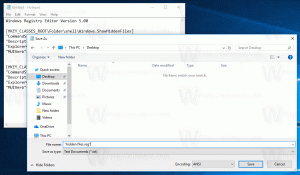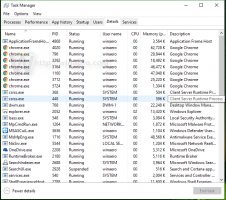Уклони све задатке који не реагују у оперативном систему Виндовс 10
У оперативном систему Виндовс 10 можете убити све задатке који не реагују одједном. Постоји посебна команда која ће вам омогућити да то урадите. У овом чланку ћемо видети како се то може учинити. Такође, направићемо пречицу за брзо затварање окачених задатака.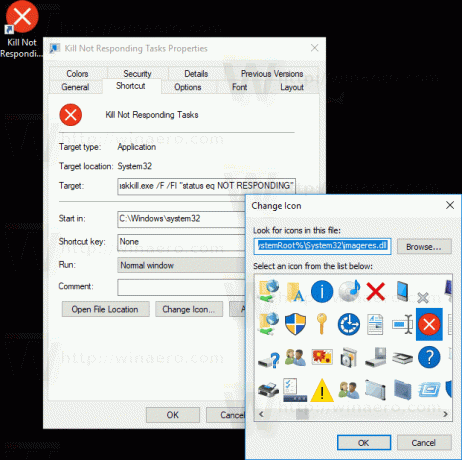
На пример, можете убити процес екплорер.еке да бисте га поново покренули са следећом командом:
тасккилл.еке /им екплорер.еке /ф
Прекидач /ИМ специфицира име слике процеса који треба прекинути. Такође подржава џокер знак '*' за одређивање свих задатака и дела имена слике.
Прекидач /Ф ће насилно прекинути процес(е).
Горњи пример вам даје идеју о томе како се може користити алатка тасккилл.еке. Сада, да видимо како да убијемо све задатке који не реагују.
Да бисте убили све задатке који не реагују у Виндовс 10, користите следећу синтаксу за тасккилл.еке:
тасккилл.еке /Ф /ФИ "статус ек НЕ РЕСПОНДИНГ"
Нови прекидач, /ФИ, примењује посебан филтер за избор скупа задатака. Такође подржава џокер знак "*", на пример: име слике ек ацме*.
Филтер статуса у горњем примеру говори команди таскилл да пронађе све задатке који не реагују. /Ф прекидач специфицира да сви задаци који су окачени треба да буду прекинути.
Подржани филтери су следећи:
| Назив филтера | Валид Операторс | Важећа вредност (е) |
|---|---|---|
| СТАТУС | екв, не | РУННИНГ | НЕ РЕСПОНДИНГ | НЕПОЗНАТ |
| ИМАГЕНАМЕ | екв, не | Име слике |
| ПИД | ек, не, гт, лт, ге, ле | ПИД вредност |
| СЕДНИЦА | ек, не, гт, лт, ге, ле | Број сесије. |
| ЦПУТИМЕ | ек, не, гт, лт, ге, ле | ЦПУ време у формату хх: мм: сс. хх - сати, мм - минути, сс - секунде |
| МЕМУСАГЕ | ек, не, гт, лт, ге, ле | Употреба меморије у КБ |
| КОРИСНИЧКО ИМЕ | екв, не | Корисничко име у [домен\]корисничком формату |
| МОДУЛИ | екв, не | ДЛЛ име |
| УСЛУГЕ | екв, не | Име услуге |
| ВИНДОВТИТЛЕ | екв, не | Наслов прозора |
Да бисте уштедели време, можете да направите пречицу за брзо окончање задатака.
Направите пречицу да бисте убили све задатке који не реагују у Виндовс 10
Кликните десним тастером миша на празан простор на радној површини и изаберите Ново - Пречица.
У циљу пречице наведите следећу команду:
тасккилл.еке /Ф /ФИ "статус ек НЕ РЕСПОНДИНГ"
Погледајте снимак екрана:
Именујте пречицу како желите и поставите жељену икону.
Сада можете да кликнете десним тастером миша на њега и закачите га на траку задатака за бржи приступ.
Такође можете доделити глобалну пречицу на тастатури пречици коју сте креирали, тако да ћете моћи да затворите све задатке који не реагују притиском на ту пречицу на тастатури. Погледајте следећи чланак за упутства корак по корак:
Доделите глобалне пречице за покретање било које апликације у оперативном систему Виндовс 10
Алтернативно, можете интегрисати могућност укидања задатака који не реагују са контекстним менијем радне површине. Ево како.
Додај контекстни мени за уклањање свих задатака који не одговарају у Виндовс 10
Да бисте у Виндовс 10 додали контекстни мени задатака који не реагују, потребно је да примените следеће подешавање регистра:
Виндовс уређивач регистра, верзија 5.00 [ХКЕИ_ЦЛАССЕС_РООТ\ДесктопБацкгроунд\Схелл\КиллНотРеспондинг] "ицон"="таскмгр.еке,-30651" "МУИверб"="Убиј задатке који не одговарају" "Позиција"="Врх" [ХКЕИ_ЦЛАССЕС_РООТ\ДесктопБацкгроунд\Схелл\КиллНотРеспондинг\цомманд] @="цмд.еке /К тасккилл.еке /Ф /ФИ \"статус ек НЕ РЕСПОНДИНГ\""
Налепите текст изнад у Нотепад.
Затим притисните Цтрл + С или извршите ставку Датотека - Сачувај из менија Датотека. Ово ће отворити дијалог Сачувај. Тамо откуцајте или копирајте и залепите име „Килл.рег“ укључујући наводнике.
Двоструки наводници су важни да би се осигурало да ће датотека добити екстензију „*.рег“, а не *.рег.ткт. Датотеку можете сачувати на било којој жељеној локацији, на пример, можете је ставити у фасциклу на радној површини.
Двапут кликните на датотеку коју сте креирали, потврдите операцију увоза и готови сте!
Да вам уштедим време, направио сам датотеке регистра спремне за употребу. Можете их преузети овде:
Преузмите датотеке регистра
Укључено је подешавање поништавања.
Можете уштедети своје време и уместо тога користити Винаеро Твеакер. Долази са следећом карактеристиком:
Можете га преузети овде: Преузмите Винаеро Твеакер.